Как сделать модель для 3Д-принтера
Цикл создания любой детали с применением 3D-принтера состоит из трех этапов – разработка модели, ее нарезка на слайсере и непосредственно печать. Каждый выполняется в своей программе. Так сначала нужно будет создать модель, а потом выполнить ее пошаговую нарезку для принтера. Перечень команд либо шагов помещается на карте памяти, запускается непосредственно с принтера либо отправляется через соединение проводного, беспроводного типа. На выходе получится готовое изделие. Хотите знать больше про создание моделей для 3D-принтера, нужна помощь в выборе программ? Приглашаем к прочтению обзора.
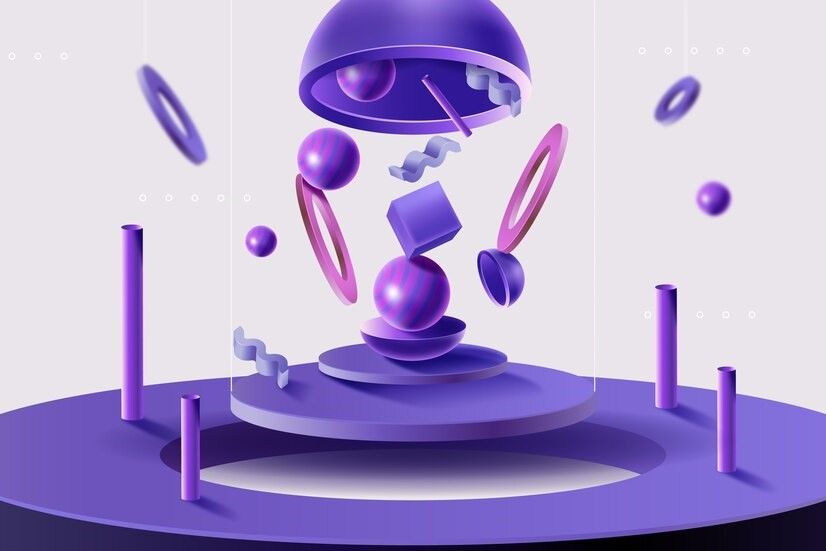
Как работает печать на 3Д-принтере
Понимание, как создать stl модель для 3D-принтера и по какой схеме происходит печать с применением специального оборудования, позволит вам быстро разобраться в технологии и организовать процесс на высоком уровне. Рассмотрим основные особенности кратко – полный обзор по применению трехмерной печати уже есть в нашем блоге.
Для печати 3D-моделей пригодятся следующие программы:
• для редактирования, восстановления, просмотра STL файлов;
• для осуществления трехмерного моделирования, решения дизайнерских задач, САПРа;
• слайсеры;
• хосты 3D-принтеров.
Создание модели для 3d-принтера предполагает несколько этапов. Начинать нужно с проектирования – в решении задачи помогут разные специализированные программы для моделирования.
Полезный совет. Новички не всегда хотят разрабатывать модель с нуля своими силами. В таком случае можно скачать подходящую с профильной торговой площадки. Попадаются интересные бесплатные ссылки и в группах мейкеров.
Когда модель для 3Д-принтера будет готова, ее нужно перевести в подходящий для печати формат. Для настольного оборудования большинства брендов это STL. Удобно использовать для преобразования специальную программу-слайсер – она создаст понятный принтеру G-код. Функционал такого софта позволяет разбивать 3D-модель на наборы из тысячи плоских двухмерных слоев для дальнейшего последовательного воспроизведения.
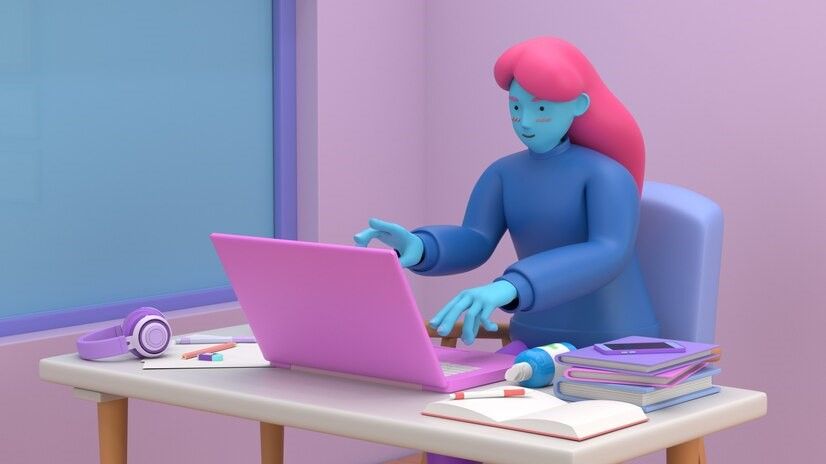
Хост 3D-принтера отвечает за обеспечение связи с ПК. Он оперативно подготавливает данные для печати, изменяет параметры функционирования устройства в режиме реального времени.
Важно. Нередко слайсер с хостом объединяются в состав одной программы. Это удобный вариант.
Где создавать модели для 3D-принтера? Вам помогут специальные программы, которые представлены двумя крупными группами:
• художественное моделирование;
• разработка инженерных изделий.
Выбор нужно делать с учетом целей. Инженерам для создания чертежей нужны точные инструменты вроде циркуля, карандаша, линейки, но художнику достаточно пастели, кисти с палитрой. По аналогичному принципу осуществляется деление дизайнерских программ на две крупных группы. В инженерном софте доступны инструменты для точного определения характеристик каждого компонента детали, в художественных предусмотрены опции для создания гладких форм, придания моделям естественного вида.
Полезно знать. В художественных программах для создания 3Д-моделей делать технические изделия реально, но это будет не особо удобно. Оптимально сразу выбирать специализированный софт.
Какие файлы подходят для 3Д-принтера
Создание 3Д-моделей для 3Д-принтера возможно в следующих форматах:
- Файлы, в которых хранится полигональная информация – кроме STL, это OBJ и некоторые другие. Они являются аналогами растров. Повысить качество моделей можно путем сглаживания, но в таком случае утрачиваются небольшие детали, а масса увеличивается.
- Файлы для хранения шагов создания деталей – например, STEP, STP, пр. Можно провести аналогию с векторами – каждый элемент задается простыми точечными соединениями либо с применением формул. Модели легко масштабируются без рисков потери качества, объем остается скромным.
- Утилитарные файлы – в них записываются шаги для 3Д-принтеров. Также в файлах хранятся команды, которые исполняет оборудование, некоторые комментарии. Есть слайсеры, стимулирующие действия принтеров. Они визуализируют модели, но перевод из данного формата в полноценную версию нереален.

Полезный совет. Если не уверены, что GCODE файл подходит для вашей модели принтера, запускать его в печать не стоит – у каждого оборудования своя рабочая область.
На сторонних прошивках не предусматриваются ограничения по максимальным расстояниям перемещений, некоторые команды стороннего софта могут вызывать некорректное функционирование платы управления.
При условии, что файлы располагаются в рамках одной категории, их можно быстро переформатировать без потери данных. В скобках обычно указываются «транзиты».
Какие программы можно использовать для 3Д-моделирования
Разберем, где делать модели для 3D-принтера, кратко рассмотрим функционал каждого варианта. Для вашего удобства составили рейтинг платных и бесплатных программ.
Tinkercad
Веб-ресурс, который позволяет создавать модели для 3D-принтера онлайн, установки на компьютер не требует. Открывать сайт можно с любого устройства, включая планшеты и смартфоны. Главное условие корректной работы – наличие доступа в сеть интернет. Как сделать модель для 3d-принтера, разберется даже новичок, поскольку функционал понятный и простой.
Это интересно. Приложение первоначально разрабатывалось для детей, поэтому разобраться с ним будет просто.
Для старта нужно создать профиль. Tinkercad используют для моделирования простых изделий вроде чехлов, коробок, переходников, втулок, прокладок. Преимущества:
• Простота в освоении и применении.
• Отсутствие необходимости инсталляции на устройство.
• Бесплатный доступ.
Но без доступа в сеть работать не выйдет, а каждый проект придется загружать по отдельности. Перечень инструментов доступен базовый.
FreeCAD
Если ищете, в чем рисовать модели для 3D-принтера, которые относятся к категории технических изделий, обратите внимание на FreeCAD. Софт идеально подходит для работы с креплениями, шарнирами, втулками и другими изделиями. Исходный код проекта открытый, так что распространение бесплатное. При этом в формате фри доступен полный функционал для запуска, редактирования файлов со .step расширением (это универсальный вариант).
Есть возможность добавления аддонов – специальных подпрограмм, которые полностью автоматически реализуют ряд действий. Ограничений по сложности разрабатываемых моделей нет. Преимущества софта:
- Простое применение.
- Активное внутреннее сообщество.
- Аддоны бесплатно.
- Русский интерфейс.
Но пользователи периодически жалуются на баги, а интерфейс заметно устарел.

Meshmixer
Бесплатная художественная программа, которая позволяет создавать модели для 3D-принтера онлайн на начальном уровне. Доступны простые инструменты для обработки файлов STL файлов и функционал для восстановления «поломок». Также Meshmixer умеет «разрезать» модели на части благодаря опции установки размеров областей печати: создание 3Д-моделей для 3Д-принтеров нужных конфигураций становится еще более быстрым и простым.
Преимущества:
- Полная автономность.
- Широкий перечень инструментов.
- Поддержка разных форматов.
Но функционал ограничен, как и во многих других бесплатных версиях. Делать модели для 3D-принтера с нуля в данной программе не всегда удобно – возможно, она больше подойдет на роль вспомогательной.
OpenSCAD
Этот САПР тоже поможет в создании stl модели для 3D-принтера, но с технической точки зрения он ближе не к моделированию, а к языкам программирования. Каждый объект либо отдельно взятое действие задаются в формате кода, что позволяет разрабатывать универсальные модели. Исходный код открытый, обновления происходят регулярно.
Плюсы софта:
- Возможность запуска даже на слабых ПК.
- Удобная разработка универсальных моделей.
- Простое освоение при условии наличия навыков программирования.
Русского языка нет, придется пользоваться переводчиком. Создавать криволинейные геометрии можно, но сделать это будет непросто.
Fusion 360
Эта платная программа позволит сделать модель для 3D-принтера любой сложности, поскольку она решает широкий перечень задач – симуляцию, моделирование и рендер. Во многом функции дублируют популярный Inventor, но в данном случае пользователь получает максимально простой и удобный интерфейс.
Полезно знать. Обработка данных происходит в облаке, что упрощает процесс и обеспечивает сохранность данных. Для использования облака понадобятся токены, правда, создавать модели для 3D-принтера можно и без этого инструмента.
Преимущества:
- Возможность запуска на слабых компьютерах.
- Широкий функционал.
- Наличие учебной (или студенческой) версии.
Среди минусов – цена выше среднего и отсутствие русского интерфейса.

Netfabb
Этот платный софт позволяет подготавливать модели до выполнения слайсинга. Набор функций классический, но инструменты для разработки модели с нуля отсутствуют – программа больше подходит для «ремонта» объектов за счет набора взаимоинтегрированных опций.
Можно в Netfabb делать нарезку на несколько частей для отдельной печати. Кстати, функционал приложения встроен в Fusion 360, отдельно официально не поставляется, но в сети варианты найти можно. Преимущества решения:
- Широкий перечень функций.
- Нарезка на отдельные части.
- Быстрое изучение.
Но русскоязычного интерфейса нет, а обновления не поддерживаются.
SolidWorks
Классическая программа, в которой вы сможете сделать модель для 3Д-принтера в любой САПР. Интерфейс понятный и простой, инструментов достаточно для новичков и профи. Но расширенный перечень опций новичкам будет только мешать работать – до покупки убедитесь, что вам действительно нужны все доступные возможности.
Преимущества:
- Русский язык.
- Простое применение.
- Полнофункциональность.
- Большое внутреннее сообщество.
Для частного использования версии не предусмотрено, так что программа больше подходит для производств.
3ds Max
Идеальный вариант, чтобы создавать модели для 3Д-принтеров и рендерить изображения. Функционал продуманный, но освоение достаточно сложное – интерфейс закрученный, русского языка нет. Разрабатывался софт для студий трехмерных анимаций и игр, то есть он подходит для профессионального применения. Если ищете любительский аналог для новичков, лучше присмотреться к Blender.
Преимущества:
- Широкий перечень функций.
- Создание рендеров.
- Профессиональный уровень.
Для запуска потребуется мощный компьютер.
Заключение
Мы разобрали, как сделать модель для 3Д-принтера, что за программы можно использовать. Обязательно тщательно проработайте объект до загрузки файлов на принтер. В обзоре мы рассмотрели процесс печати, популярные типы файлов для трехмерной печати, платный и бесплатный софт, который может быть вам интересен.